怎样在WordPress中实现用户注册验证码

怎样在WordPress中实现用户注册验证码
在今天的网络环境中,垃圾注册和机器人攻击已经成为每个网站管理员头疼的问题。你可能已经注意到,在没有防护措施的情况下,WordPress网站经常会收到大量虚假注册,这不仅影响数据库性能,还可能带来安全隐患。验证码作为最基础却有效的防护手段,能有效拦截大部分自动化攻击。本文将带你一步步为WordPress用户注册流程添加验证码保护,整个过程无需编写代码,使用免费插件就能完成。
为什么需要注册验证码
想象一下,当你早上打开网站后台,发现一夜之间新增了上百个”用户”,其中大多数是广告账号甚至恶意用户,这种感觉一定很糟糕。验证码通过要求用户完成简单的图像识别或数学运算,能够有效区分真实用户和自动化程序。特别是对于开放注册的会员制网站、论坛或电商平台,验证码几乎成了标配功能。
WordPress默认并没有内置验证码功能,这让我们需要借助插件来实现。好在市面上有几款成熟可靠的解决方案,今天我们要使用的是Google reCAPTCHA,它不仅免费、高效,而且由Google提供技术支持,能持续更新对抗新型机器人攻击。整个过程完成后,你的注册页面将在用户名和密码字段下方显示一个”我不是机器人”的复选框,或者需要用户完成简单的图像验证。
准备工作:选择适合的验证码方案
在开始之前,我们需要做一些准备工作。首先,确定你要使用的验证码类型。目前主流的有三种选择:传统图像验证码(如输入扭曲的文字)、数学运算验证码(如”3+5=?”)和Google reCAPTCHA。我强烈推荐reCAPTCHA,原因有三:用户体验更好、防护能力更强、维护成本更低。
reCAPTCHA目前有三个版本:v2复选框、v2隐形和v3。对于大多数网站,v2复选框(“我不是机器人”)是最佳选择,它在安全性和易用性之间取得了良好平衡。v3虽然完全隐形,但需要更复杂的配置和阈值调整,更适合有开发资源的网站。
接下来,你需要一个Google账号来获取reCAPTCHA API密钥。别担心,即使你从未接触过API,这个过程也非常简单。我们只需要从Google获取两串代码(站点密钥和秘密密钥),然后在WordPress中配置即可。
获取Google reCAPTCHA API密钥
打开浏览器,访问Google reCAPTCHA管理员控制台。使用你的Google账号登录后,你会看到一个”+”按钮,点击它开始创建新的reCAPTCHA配置。
在注册表单中,标签字段可以填写你的网站名称,这有助于日后管理多个网站。选择”reCAPTCHA v2″类型,然后勾选”我不是机器人”复选框选项。在域名部分,输入你的网站域名(如example.com),如果你有多个域名或子域名需要保护,可以在这里一并添加。
重要提示:即使你的网站目前使用www前缀(如www.example.com),也建议同时添加不带www的版本(example.com),因为用户可能通过两种方式访问你的网站。完成后,勾选”接受reCAPTCHA条款”,然后点击”提交”按钮。
成功创建后,页面会显示你的站点密钥和秘密密钥。这两串代码看起来像乱码(如”6LcA3xQaAAAAADe4Xq9Xq9Xq9Xq9Xq9Xq9Xq9Xq”),请将它们复制并保存到安全的地方,我们稍后在WordPress中会用到。不用担心记不住,你随时可以回到这个页面查看密钥。
安装并配置WordPress插件
有了API密钥,我们现在需要在WordPress中安装一个插件来集成reCAPTCHA。虽然有几个插件可以选择,但”Advanced noCaptcha & invisible Captcha”是目前最轻量且功能完善的解决方案之一。
进入你的WordPress后台,导航到插件 > 安装插件,在搜索框中输入”Advanced noCaptcha”。找到插件后点击”立即安装”,安装完成后别忘了点击”启用”。这个插件不到1MB大小,不会拖慢你的网站速度。
激活插件后,你会看到左侧菜单新增了一个”Captcha”选项。点击进入设置页面,这里我们需要配置几个关键选项。首先在”reCAPTCHA类型”中选择”V2(我不是机器人)”,然后将之前从Google获取的站点密钥和秘密密钥分别粘贴到对应字段中。
小技巧:如果你想让验证码显示在登录、注册、找回密码等多个位置,可以在”启用表单”部分勾选相应选项。但对于本教程,我们主要关注用户注册,所以确保”注册表单”选项已被勾选即可。
向下滚动,你还会看到一些高级选项,如验证失败时的错误消息、主题颜色(浅色或深色)等。大多数情况下保持默认即可,除非你有特殊需求。最后别忘了点击页面底部的”保存更改”按钮。
测试验证码功能
配置完成后,是时候测试我们的劳动成果了。打开你的网站注册页面(通常是yoursite.com/wp-login.php?action=register),现在你应该能在注册表单中看到”我不是机器人”的复选框了。
测试验证码是否工作的简单方法是尝试不勾选复选框直接提交表单。如果配置正确,系统应该阻止提交并显示错误消息。然后勾选复选框再次尝试,这次应该能够正常提交注册信息。
如果你使用的是多站点网络,或者自定义了注册页面(如通过会员插件),可能需要额外步骤确保验证码显示在这些页面上。大多数情况下,插件会自动处理,但如果遇到问题,可以检查插件设置中是否已启用对应选项。
常见问题与解决方案
在实现验证码的过程中,你可能会遇到一些小问题。这里列出几个常见情况及解决方法:
验证码不显示:这通常是因为API密钥配置错误,或者网站域名没有添加到Google reCAPTCHA控制台。请返回检查密钥是否正确,并确认域名拼写无误。如果使用CDN或代理服务,可能需要额外配置。
验证总是失败:如果用户正确完成了验证码但仍然被拒绝,可能是时区设置问题。确保你的WordPress网站和服务器使用相同的时区,并与Google服务器时间同步。
加载速度变慢:reCAPTCHA需要从Google服务器加载资源,可能会轻微影响页面速度。如果这对你是个问题,可以考虑使用异步加载或延迟加载技术,有些插件提供这些优化选项。
移动设备体验不佳:在某些移动浏览器上,reCAPTCHA可能出现显示问题。确保你使用的是最新版插件,并考虑在插件设置中启用”移动友好”选项(如果有的话)。
进阶选项与替代方案
如果你的网站有特殊需求,或者想进一步强化安全防护,这里有几个进阶方向值得考虑:
多因素验证:除了验证码,你还可以添加短信或电子邮件验证码,为注册流程增加第二层保护。插件如”WP 2FA”可以帮你实现这一点。
行为分析验证:像hCaptcha这样的服务不仅提供验证码,还会分析用户行为模式,提供更智能的保护。配置过程与reCAPTCHA类似。
自定义验证问题:如果你不想依赖第三方服务,可以使用插件设置自定义验证问题(如”我们的城市叫什么?”)。这种方式虽然不如reCAPTCHA安全,但对某些场景已经足够。
限制注册频率:通过插件如”WP Limit Login Attempts”,你可以限制每个IP地址在一定时间内的注册次数,有效阻止批量注册攻击。
验证码与用户体验的平衡
虽然验证码能有效阻止机器人,但不合理的使用也会赶走真实用户。以下是一些保持良好用户体验的建议:
- 只在必要时使用验证码(如注册、登录、评论),不要在每页都添加
- 选择用户友好的验证码类型,如reCAPTCHA v2复选框而非扭曲文字识别
- 考虑为已登录用户或可信IP地址禁用验证码
- 定期检查验证码的有效性,避免因过度防护导致真实用户流失
如果你的网站受众包含视力障碍用户,确保提供音频验证码选项(reCAPTCHA默认支持),或者考虑替代的无障碍验证方案。
总结与后续步骤
恭喜!你现在已经成功为WordPress用户注册添加了验证码保护。整个过程我们主要完成了三件事:获取Google reCAPTCHA API密钥、安装配置WordPress插件,以及测试验证功能。你的网站现在应该能够有效阻挡大部分自动化注册攻击了。
下一步,你可以考虑将同样的验证码保护扩展到登录表单、评论表单和联系表单。大多数验证码插件都支持这些功能,配置过程与注册验证码类似。此外,定期检查Google reCAPTCHA控制台的统计数据,了解拦截了多少可疑请求,这能帮助你评估防护效果。
如果你发现验证码拦截了太多真实用户(虽然reCAPTCHA通常很准确),可以尝试调整安全等级或切换到v3版本。记住,安全防护是一个持续的过程,随着攻击手段的演进,定期更新你的防护策略同样重要。
最后,别忘了将你的API密钥和插件保持更新,以确保最佳的安全性和兼容性。现在,你可以放心地开放用户注册,而不再担心垃圾账号泛滥了!
你可能还喜欢下面这些文章
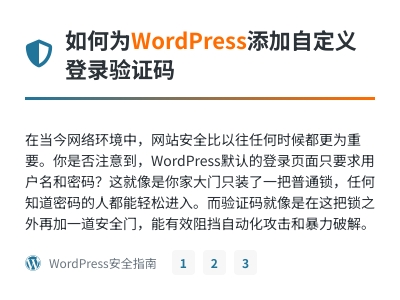 如何为WordPress添加自定义登录验证码
如何为WordPress添加自定义登录验证码
为提升WordPress网站安全性,本文详细介绍了为登录页面添加验证码的两种方案。针对不同技术需求的用户,推荐使用"Advanced noCaptcha"插件(含Google reCAPTCHA集成)或通过代码手动实现数学验证功能。教程逐步演
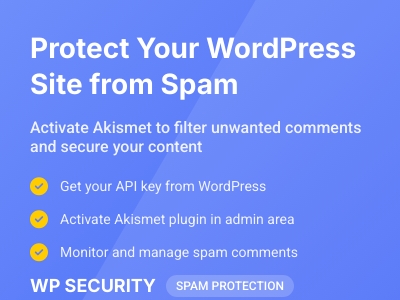 WordPress 垃圾邮件防护
WordPress 垃圾邮件防护
您可以激活Akismet,您应该有一个WordPress。以下是为您的网站或博客启用Akismet垃圾邮件保护插件的步骤。插件,然后单击激活您的Akismet帐户按钮,如下面的屏幕所示。
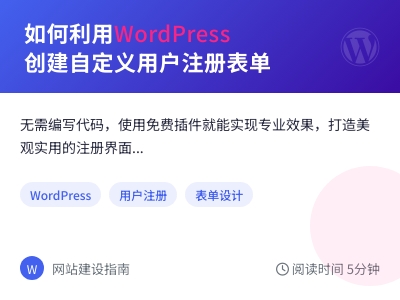 如何利用WordPress创建自定义用户注册表单
如何利用WordPress创建自定义用户注册表单
本文详细介绍了如何利用WordPress插件WPForms创建功能完善的自定义用户注册表单。文章从插件选择开始,指导读者逐步完成表单字段添加、用户角色设置、邮件通知配置等关键步骤,并提供了表单嵌入网站的多种方法。教程特别强调了测试环节的重要性
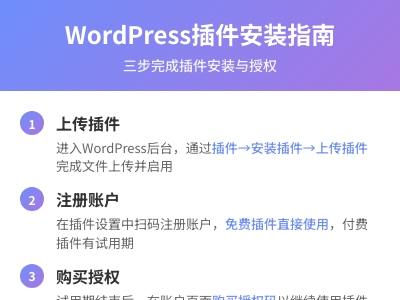 WordPress如何安装和注册插件
WordPress如何安装和注册插件
如果插件是付费插件,注册完成之后一般会有一段时间的试用期,试用结束之后需要购买授权才能继续使用。第三步:购买注册完成之后,在插件后台页面有一个账户页面,有购买授权码按钮。
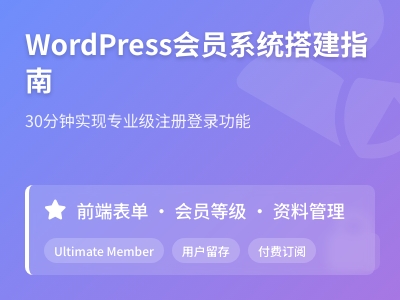 怎样使用WordPress制作会员注册系统
怎样使用WordPress制作会员注册系统
本文详细指导如何利用WordPress快速搭建专业会员注册系统,无需编程基础。通过Ultimate Member插件,30分钟内即可实现前端注册/登录表单、用户资料管理及会员分级等核心功能。文章从SSL环境配置、插件安装、表单设计到社交登录集
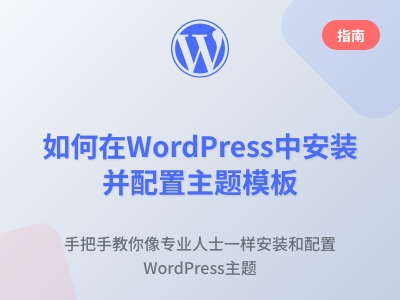 如何在WordPress中安装并配置主题模板
如何在WordPress中安装并配置主题模板
本文详细指导如何在WordPress中安装和配置主题模板,帮助用户快速打造专业网站。首先介绍主题选择建议,推荐从官方免费主题库入手,并提供了Astra等热门主题参考。随后分步骤讲解三种安装方法:后台直接安装、上传ZIP文件以及FTP手动安装,
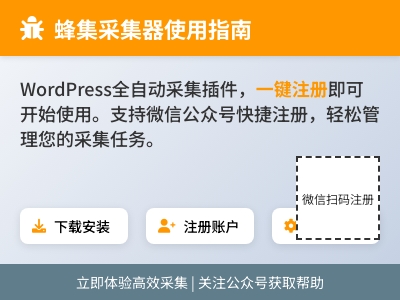 蜂集采集插件如何注册账户
蜂集采集插件如何注册账户
注册之后,账户信息只会显示一次,您必须保存下来,如果您遗忘了,请凭您注册时候的账号名和邮箱找管理员找回(请加群:175991304)填写账户如果您已经拥有账户,可以直接在后台填写账户,不需要重复注册。
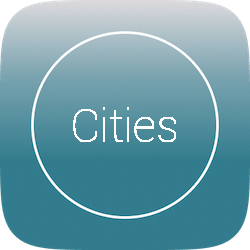 WordPress 城市分站插件 WPCities 介绍与下载
WordPress 城市分站插件 WPCities 介绍与下载
WordPress城市分站插件可快速创建多地区子站点,内置全国省市数据库,支持子目录和子域名,自定义模板变量功能强大。可下载最新版插件并购买授权。
